이번 포스팅에서는 오토캐드 2019 다운로드 방법과 설치 그리고 정품인증까지 설명합니다.
준비물은 다음과 같습니다.
*경고
키 제너레이터에는 HackTool:Win32/Keygen 라는 항목으로 다운로드 즉시 바이러스 백신으로부터 삭제됩니다.
따라서, 아래 2. 바이러스 백신 비활성화 과정을 진행 한 뒤 다운로드 하세요.
바이러스 이름을 보면 알겠지만 키 제너레이터 특성상 바이러스로 판단하는 것일 뿐 실행도 하기 전에 사용자가 인터넷을 끊어놓으므로 중요, 보안 파일을 제3자 컴퓨터로 보낸다거나, 악성 프로그램을 다운로드할 수는 없을 겁니다.
되도록이면 사용이 끝난 직후 파일을 shift + delete 를 이용해 영구삭제 하고, 바이러스 백신 프로그램으로 전체 정밀검사를 수행하는걸 추천 합니다. 또는 오토캐드 2021버전을 사용하세요.
1. 파일 강제 다운로드

다운로드 할때 위 사진 과 같은 오류 발생시 계속 진행하는 방법 입니다.
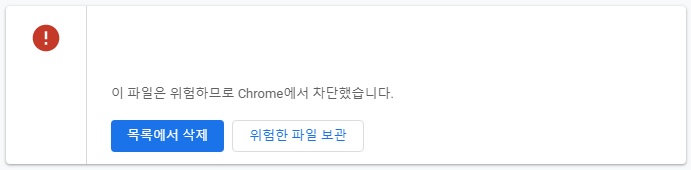
키보드의 ctrl + j 를 누르면 다운로드 목록으로 이동 할 수 있습니다.
위 사진에서 위험한 파일 보관을 클릭하세요.
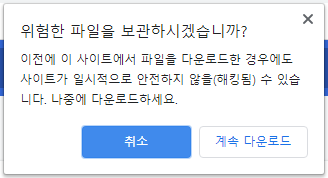
한번 더 경고 창이 뜨면 계속 다운로드를 클릭해 다운로드를 진행 하면 됩니다.
2. 바이러스 백신 비활성화
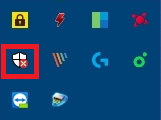
하단 시계쪽 화살표를 클릭해 방패 모양을 클릭 합니다.
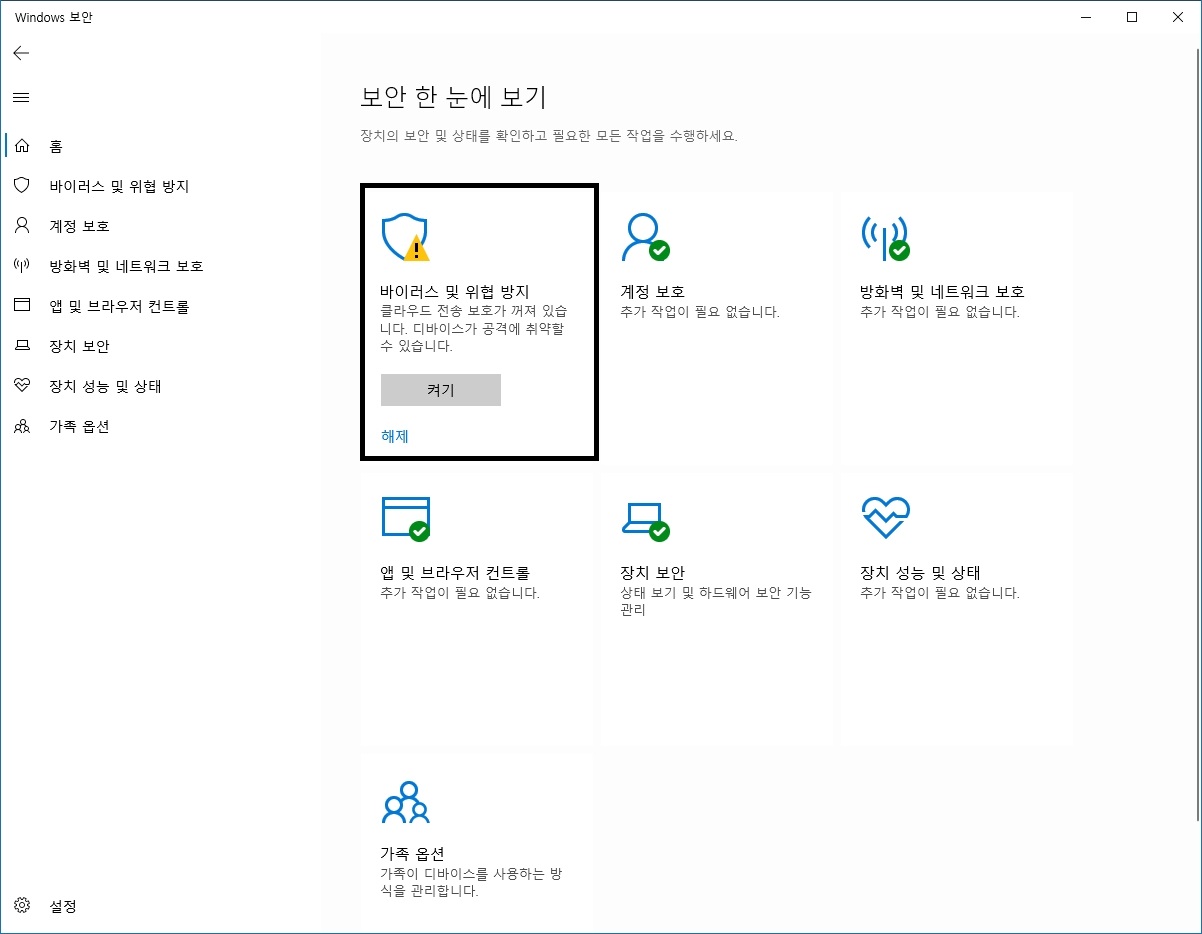
바이러스 및 위협 방지 를 클릭 합니다.
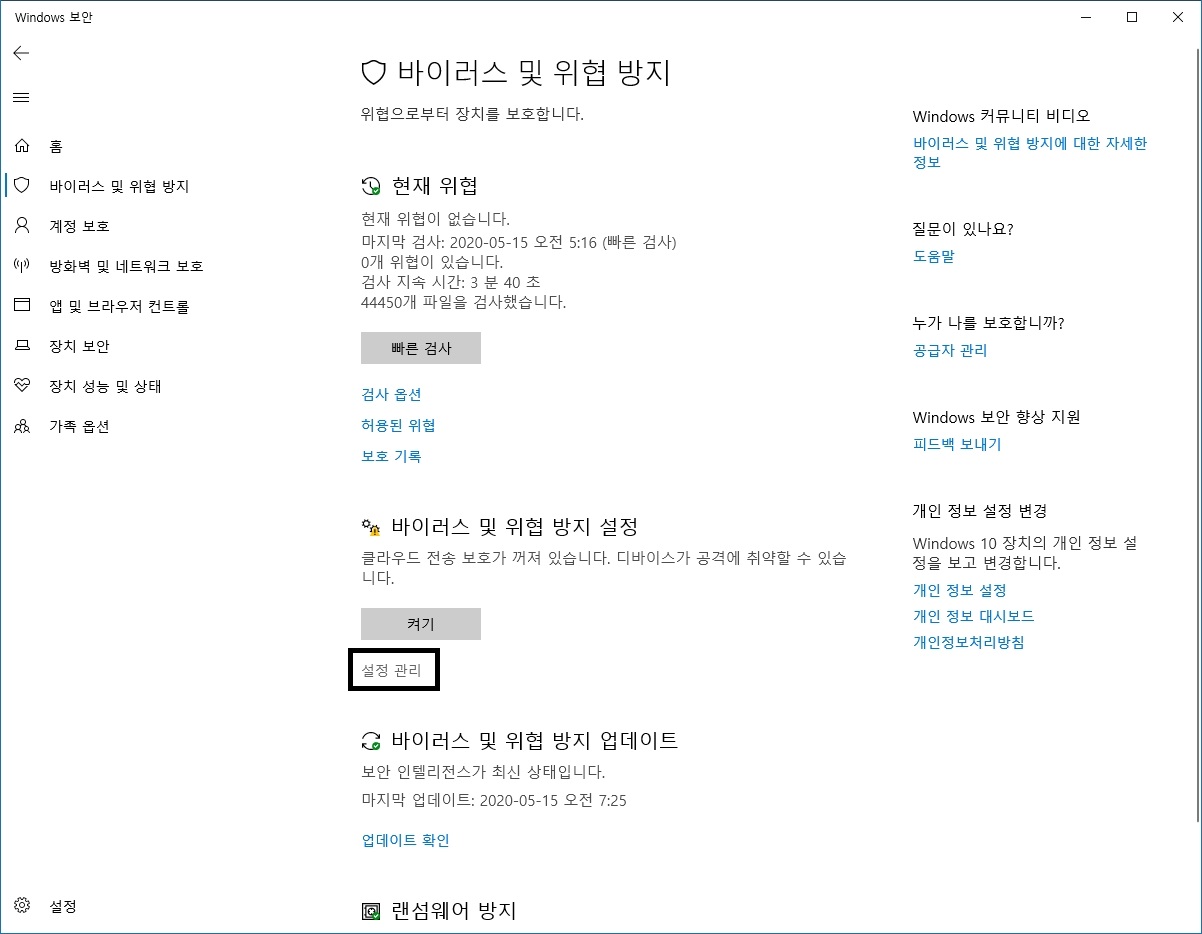
바이러스 및 위협 방지 설정 밑 설정 관리를 클릭합니다.
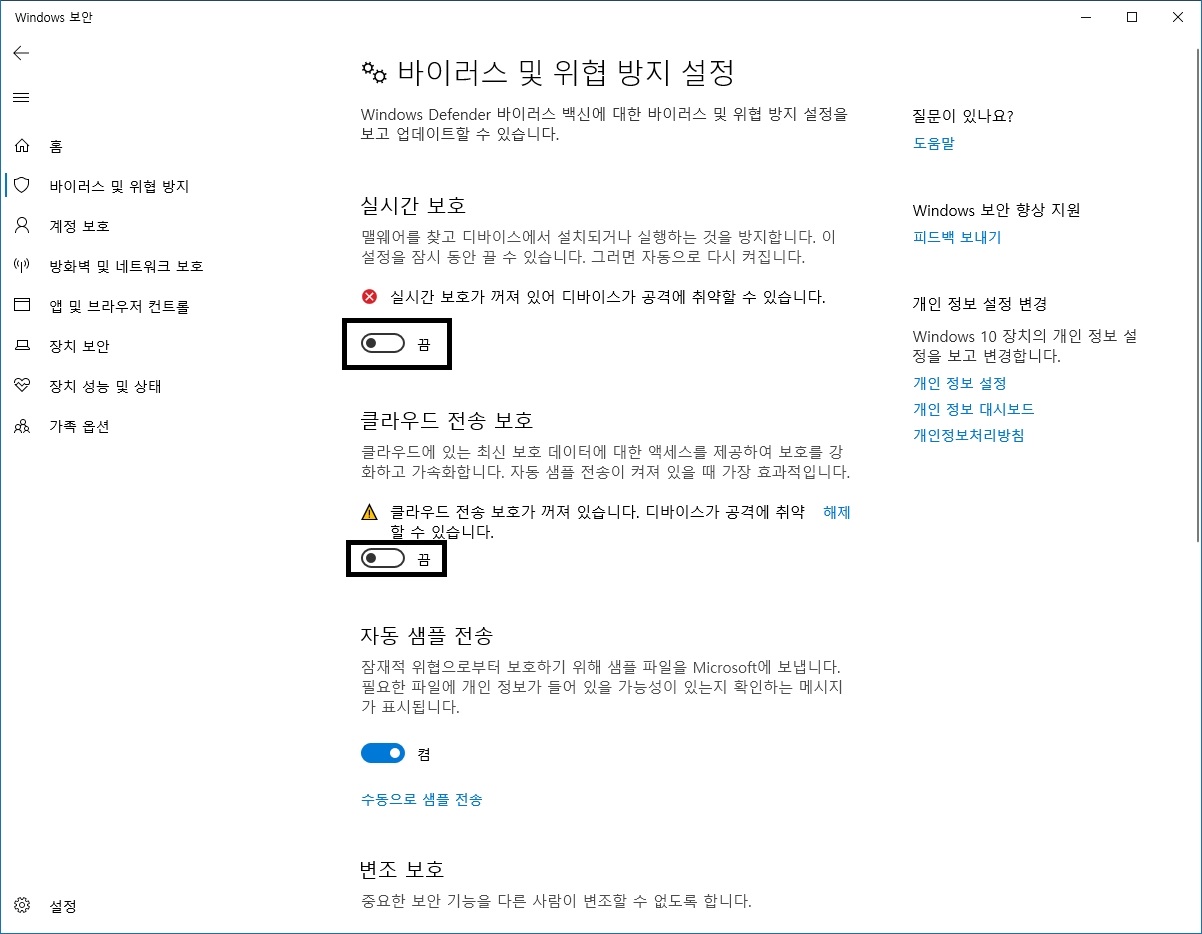
실시간 보호와 클라우드 전송 보호를 끕니다. 설치 종료 후에는 반드시 다시 켜주도록 합시다.
일단 준비물을 모두 다운로드 받고 인터넷 연결을 차단 합니다.
3. 인터넷 연결 해제
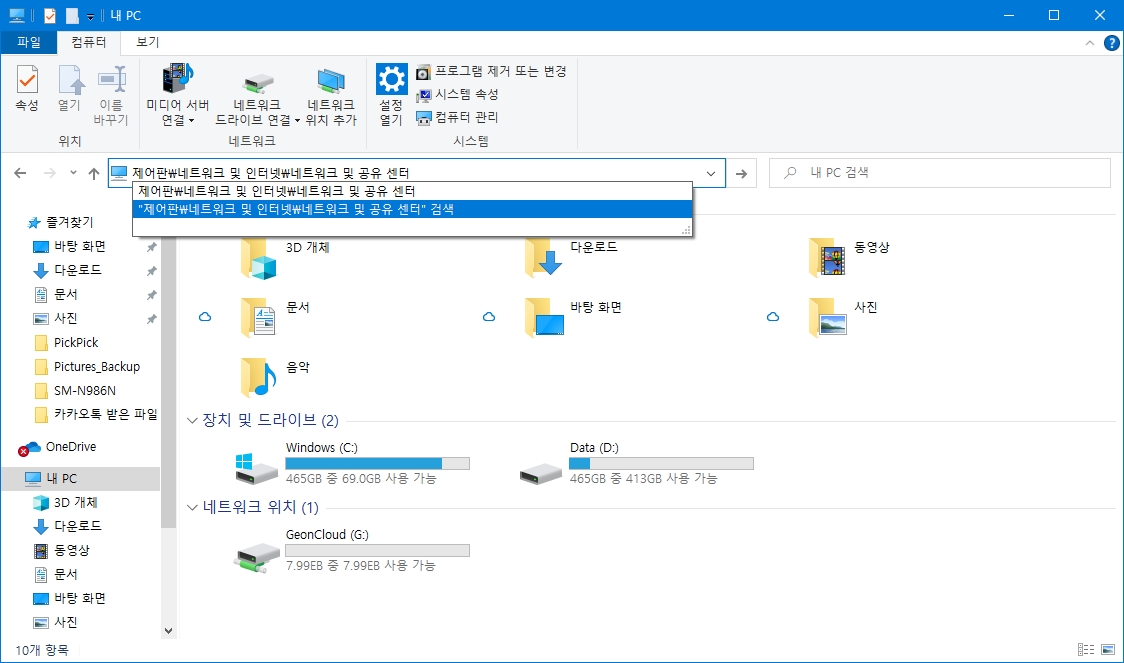
파일 탐색기 주소 창에 제어판\네트워크 및 인터넷\네트워크 및 공유 센터 를 붙여넣기 합니다.
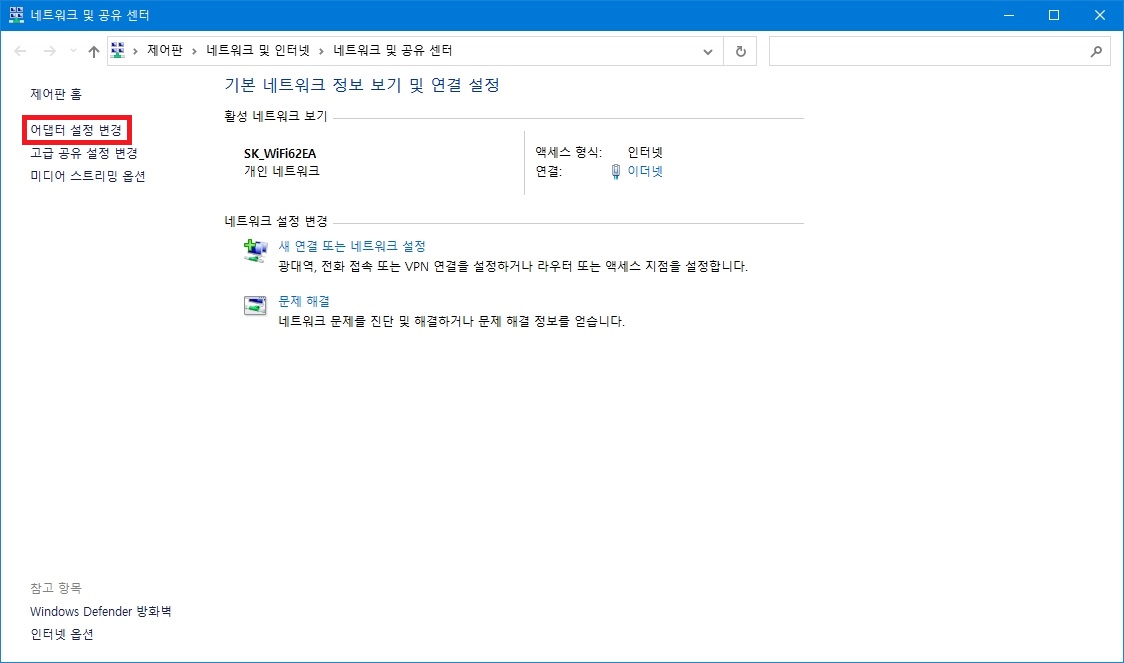
왼쪽 탭에서 어뎁터 설정 변경 을 클릭합니다.
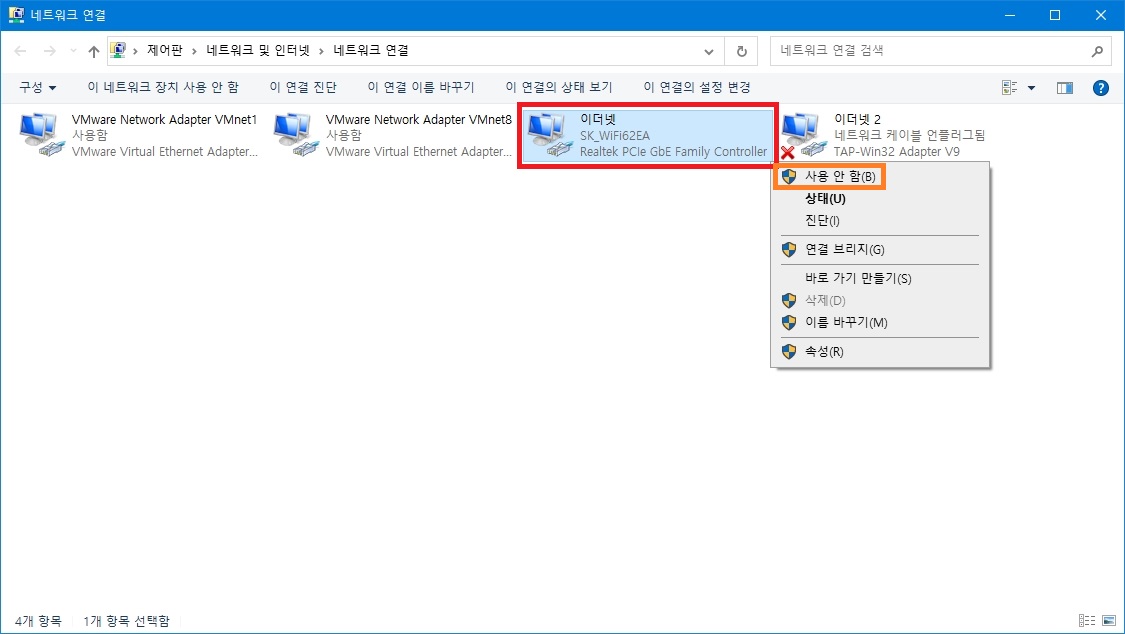
정품인증 까지 완료하지 않은 상태에서 인터넷을 연결 하여 프로그램을 실행 하지 마세요.
인터넷 연결을 차단 했더라도 보던 페이지는 새로고침을 하지 않는 이상 계속 볼 수 있습니다.
인터넷 연결을 차단 했더라도 이 창은 종료 하지 마세요
4. 오토캐드 2019 설치
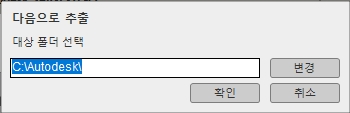
AutoCAD_2019_English_Win_64bit_Trial.sfx.exe 파일을 실행 해 설치 파일 압축을 해제 합니다.
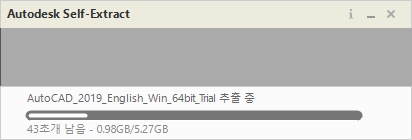
오토데스크 사의 압축 해제 툴로 자동 압축 해제가 진행 중입니다.
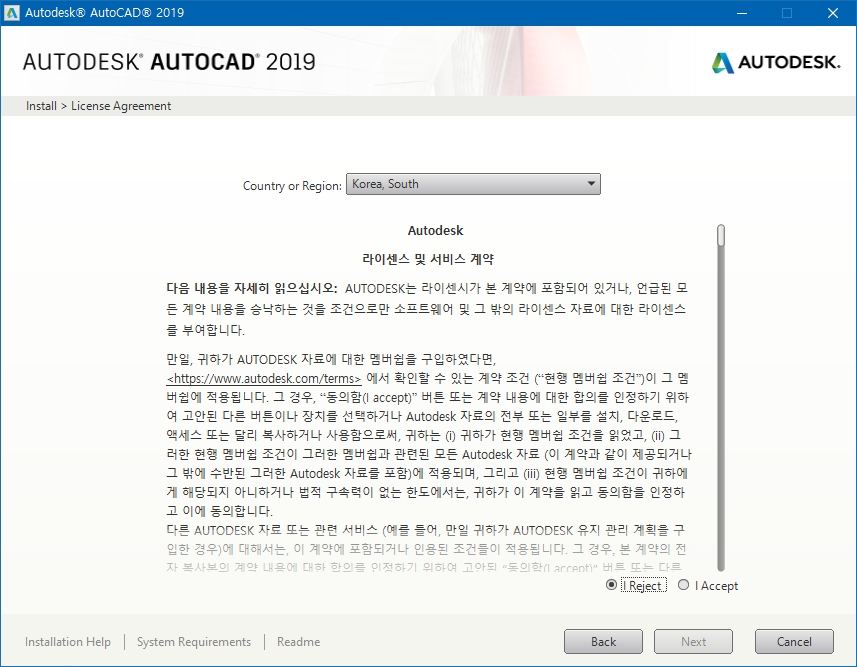
약관 동의 창 입니다. I Accept 를 클릭 해 수락 한뒤 Next 를 클릭 해 다음 단계로 넘어갑니다.
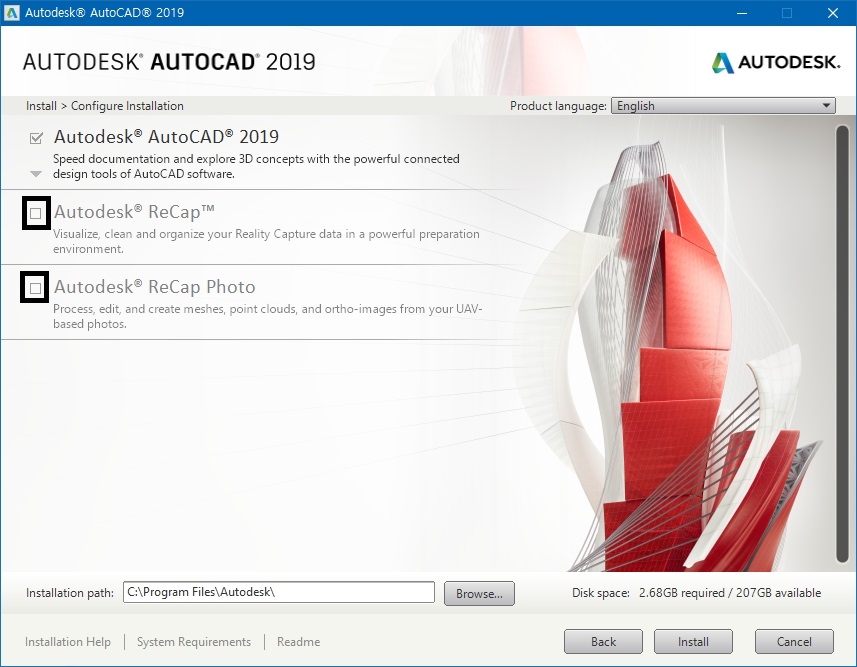
사용자 입맛대로 선택 후 Install 을 클릭합니다.
설치 경로는 되도록 바꾸지 않도록 합니다.
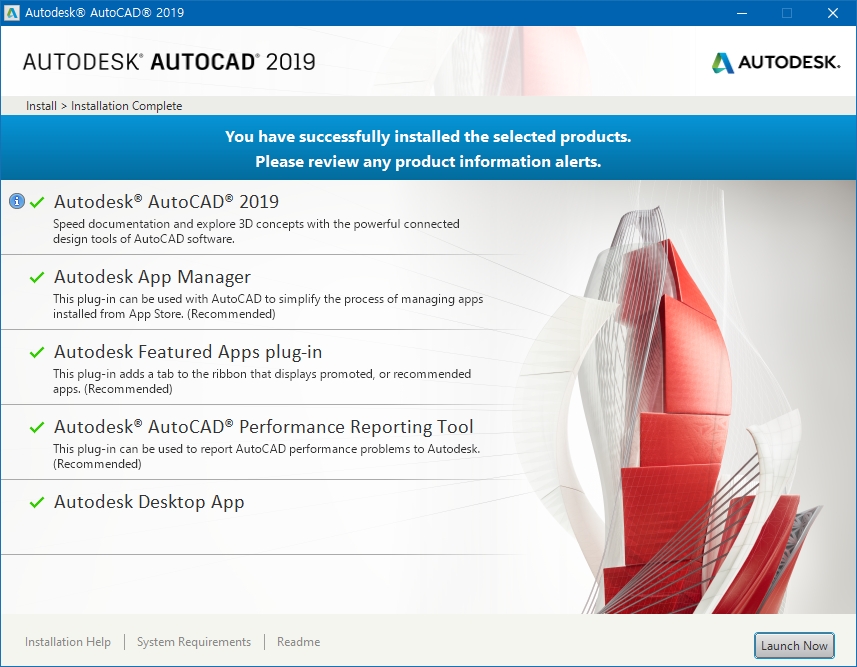
설치가 완료 되면 이런 창이 뜰껍니다. Launch Now 를 클릭해 오토캐드 설치를 마무리 하고 오토캐드를 실행 시킵니다.
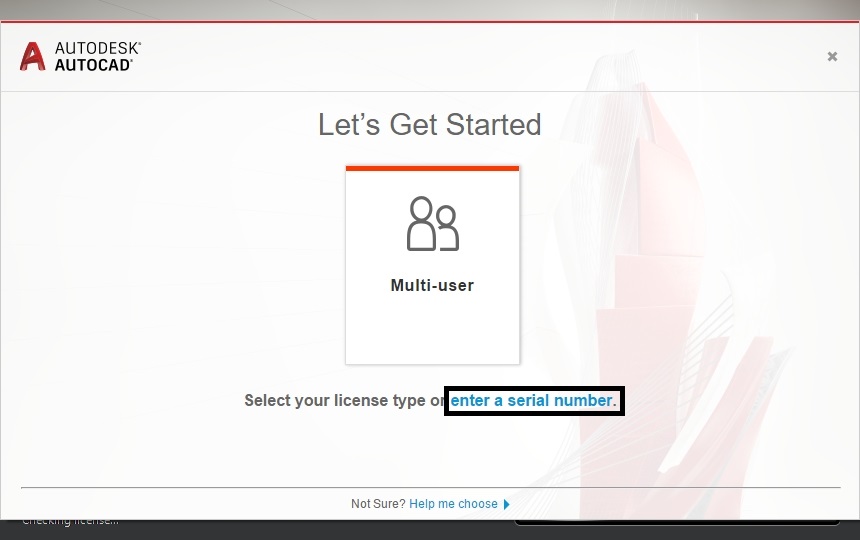
enter a serial number. 을 클릭 합니다.
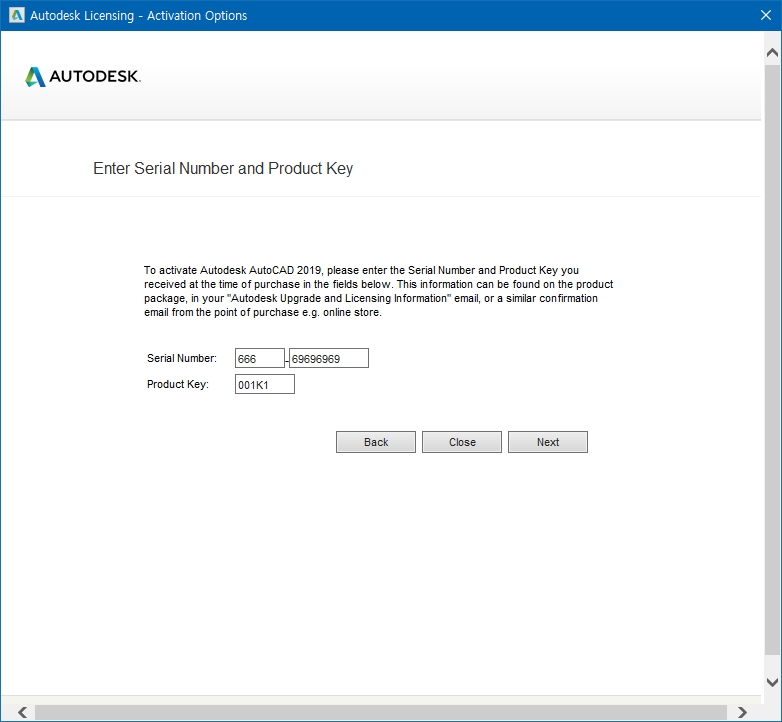
그 다음 Next 를 클릭 해 다음 창으로 넘어갑니다.
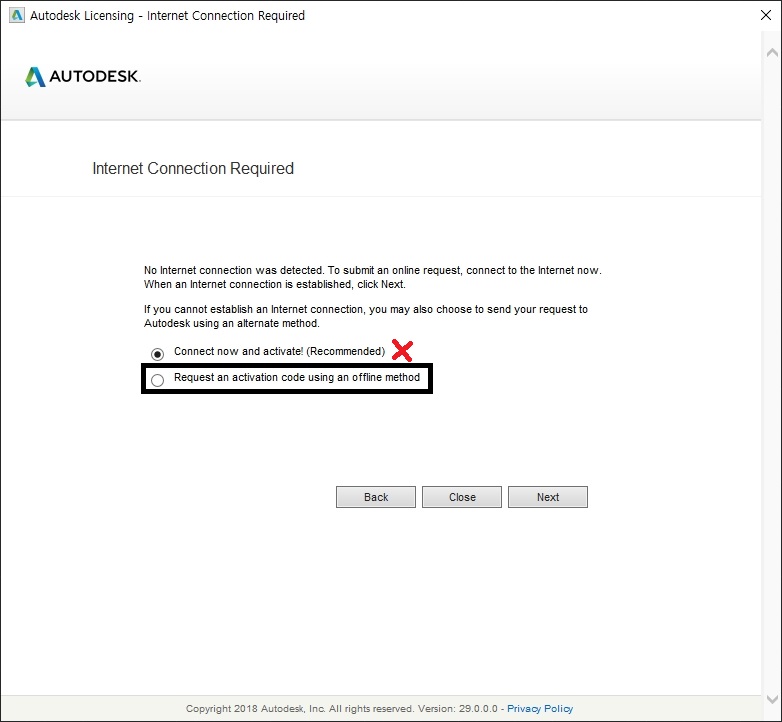
두번째를 체크 하고 다음으로 넘어갑니다.
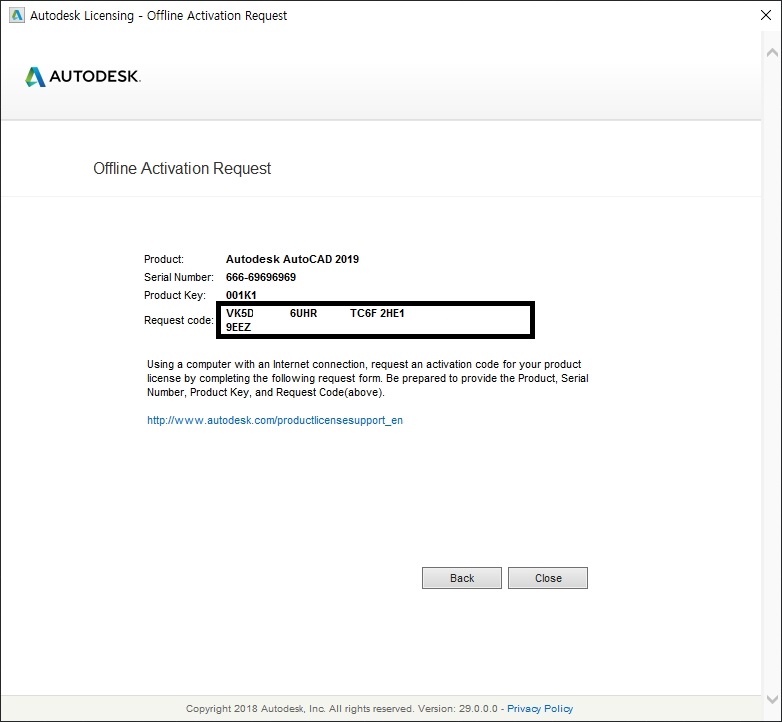
검은 박스 안 문자열을 복사 한 뒤 close 를 눌러 창을 닫습니다.
이 부분에서 많은 분들이 실수 합니다. 검은 박스 안 문자열을 모두 선택해야 합니다. 한두글자 빼먹고 복사하면 제너레이터에서 아래에서 설명할 57자 키가 생성되지 않습니다.
그런 다음 enter a serial number. 이 부분 부터 과정을 한번 더 반복 합니다.
5. 키 제너레이터 실행 및 정품인증
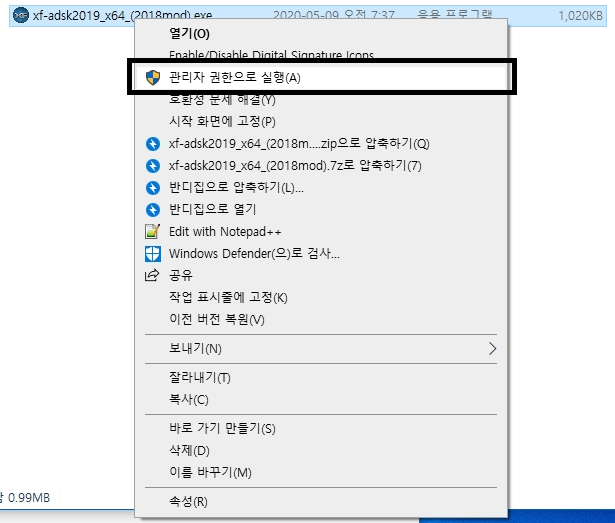
압축 파일 중 x-force 폴더 내에 xf-adsk2019_x64_(2018mod).exe 파일을 우클릭 - 관리자 권한으로 실행 합니다.
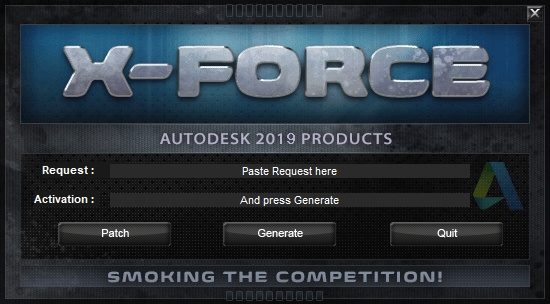
Request 옆 입력 창에 방금 복사 해둔 요청 코드를 붙여 넣고 Patch 버튼을 클릭 합니다.
관리자 권한으로 실행하지 않았다면 오류가 발생합니다.
그 다음으로 Generate 를 클릭하면 시리얼 코드가 생성 됩니다.
시리얼 코드를 더블클릭하면 전체 선택 되는데, 이때 Ctrl + C 를 눌러 복사 합니다.
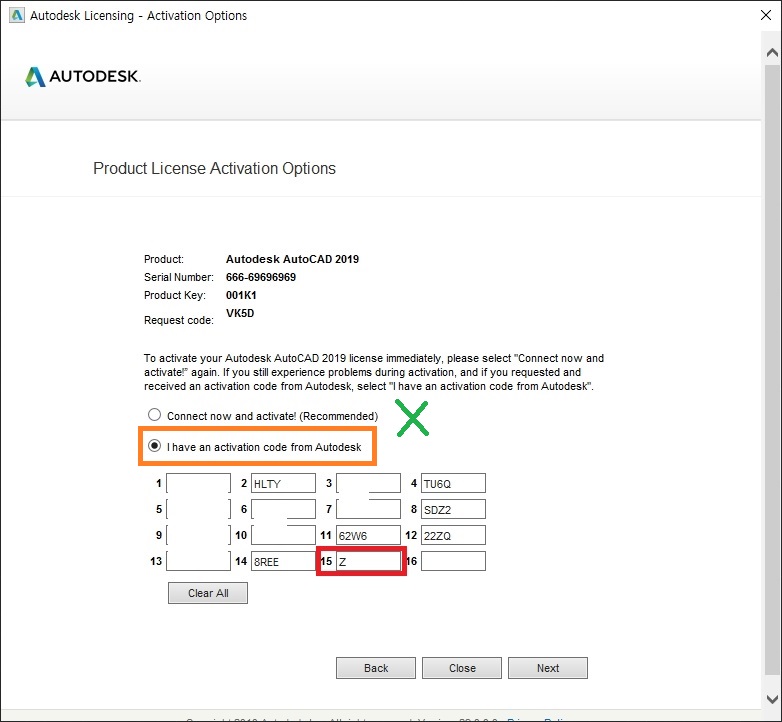
이번엔 Request 밑에 체크박스가 생겼을텐데요.
두번째 체크박스를 클릭 하면 위 사진과 같이 활성화 코드를 입력 할 수 있는 화면이 보입니다.
사진 과 같이 1번 칸에 붙여넣기를 하면 57자, 즉 15번 칸 첫자리까지 붙여넣기가 됩니다.
여기까지 똑같다면 거의 끝났습니다.
성공 확률 99퍼
6. 정품인증 성공 및 한글화 패치
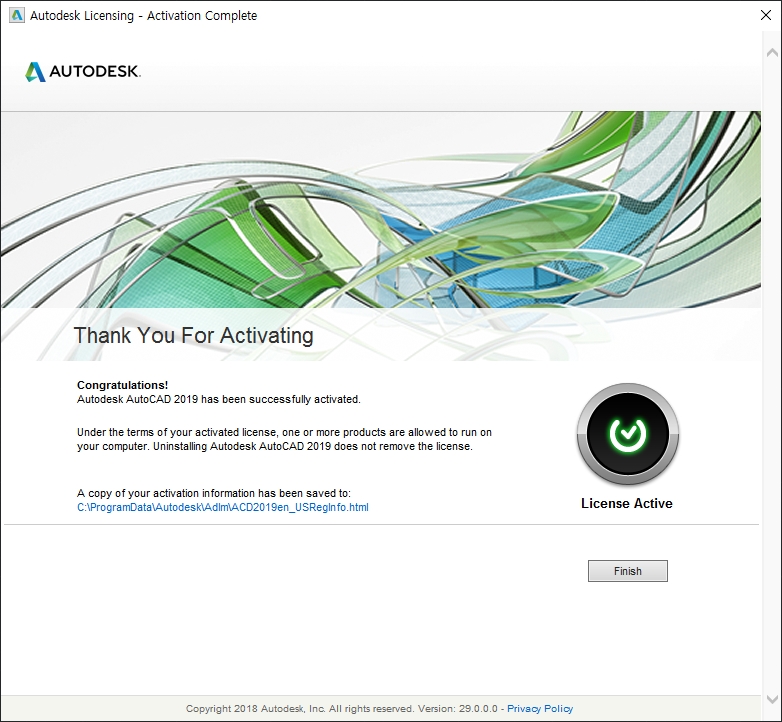
다음 버튼을 클릭 해 넘어가면 활성화에 성공 했다고 뜹니다.
성공하지 못했다고 뜬다면, 키 제너레이터에서 generate를 다시 클릭 해 다른 활성화 코드를 입력합니다.
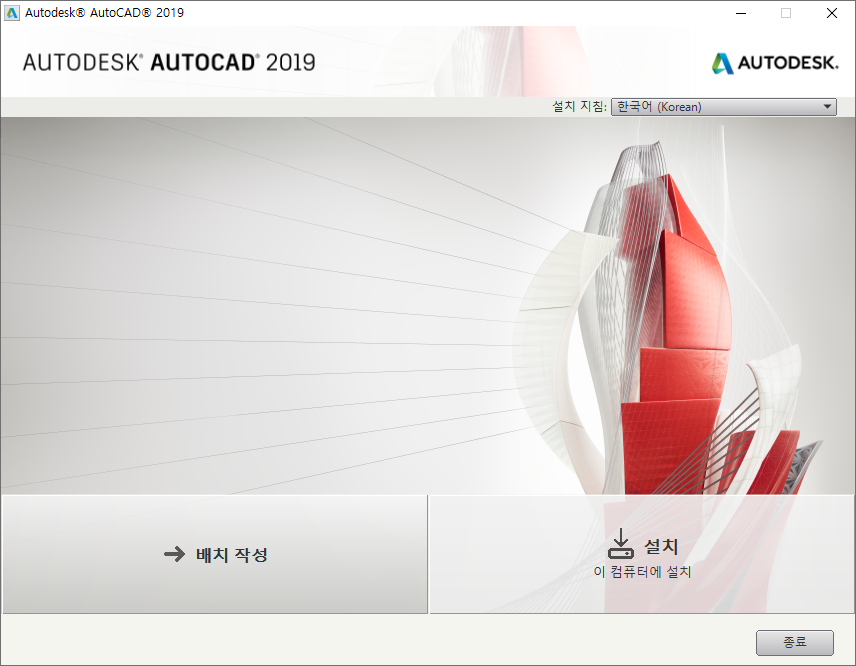
첨부파일 두번째 파일을 다운로드 받아 실행 하여 설치를 진행 합니다.
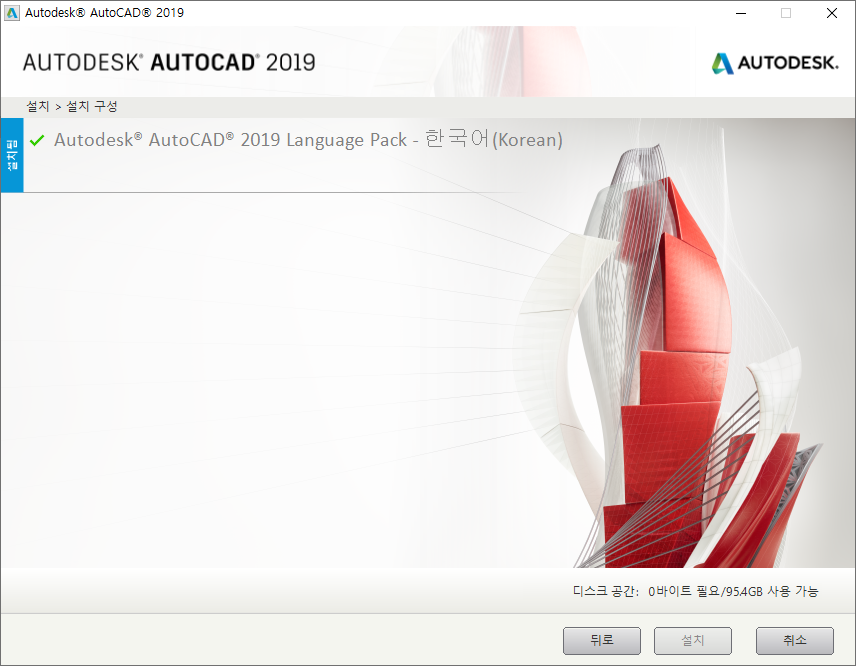
설치 - 설치를 클릭해 설치하고 다음을 클릭해 종료하면 한국어 패치 설치까지 마무리 되었습니다.
7. 바이러스 백신 및 인터넷 연결 복원
2. 바이러스 백신 비활성화 과정 중 비활성화 한 항목을 다시 켭니다.
그 후 3. 인터넷 연결 해제 과정 중 비활성화 한 항목을 더블클릭 하면 다시 활성화 됩니다.
키 제너레이터는 사용이 끝난 직후 shift + delete 를 이용해 영구 삭제 하세요.
긴 과정 잘 따라오셔서 성공 하셨나요? 좋은 작품 많이 만드시기 바랍니다. 끝.


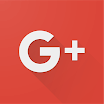



답글 달기